很多笔记本电脑都有一个CPU集成核心显卡,同时还配备了一个独立显卡 。在电脑的运行过程中,双显卡会根据需要智能切换,不过由于各种原因,有时候双显卡切换无法兼容那么好,这就需要切换到独立显卡 。那么双显卡怎么切换到独立显卡?
1、右键选择计算机,点击管理选项,打开 。
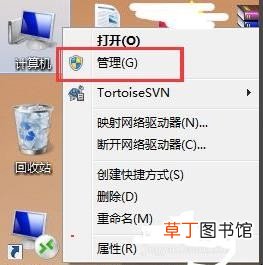
文章插图
2、然后在计算机管理界面,找到设备管理器选项--》显示适配器选项--》然后如图所示,如果有两个及以上,则说明有双显卡并且都安装了驱动 。
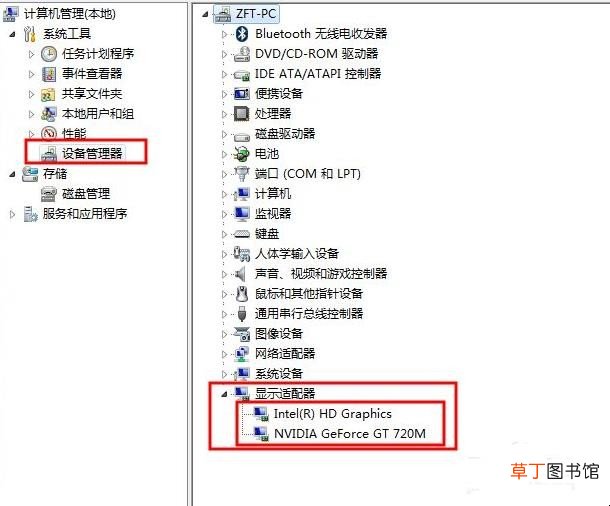
文章插图
3、接下来我们开始切换操作,开始菜单--》控制面板选项,打开控制面板 。

文章插图
4、找到控制面板中的如图所示的显卡选项,点击即可看到其管理界面 。
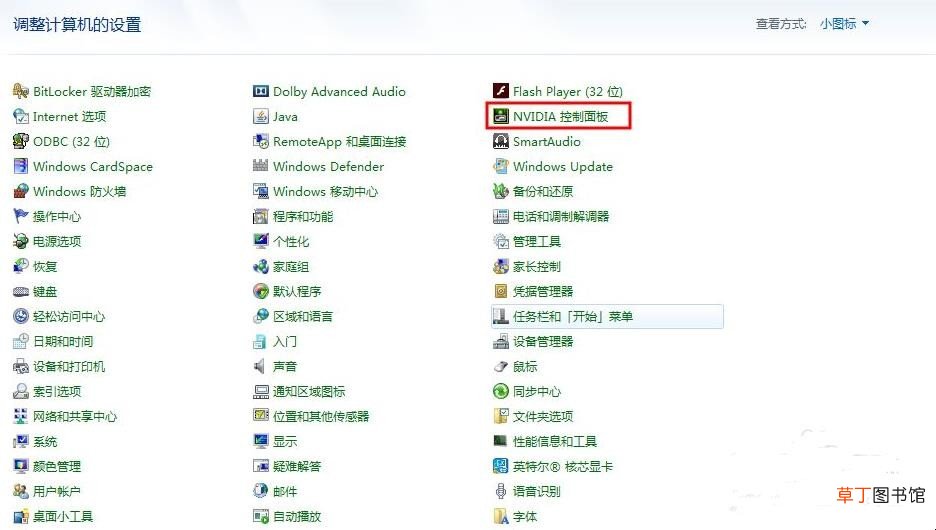
文章插图
5、打开后点击左侧的3D设置下的管理3D设置选项,然后到右边全局设置项下的首选图形处理器选项的下拉框点击之后选择高性能处理器,如图所示(即是独立显卡选项) 。
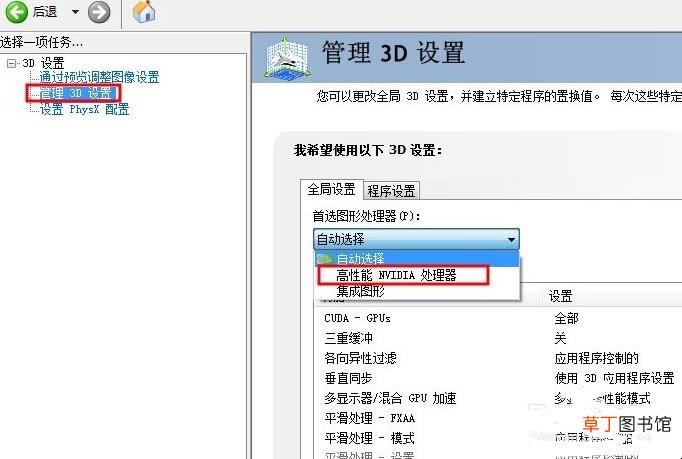
文章插图
6、如图所示:设置好之后就是这个界面,点击右下角的应用按钮,即可设置成功了 。
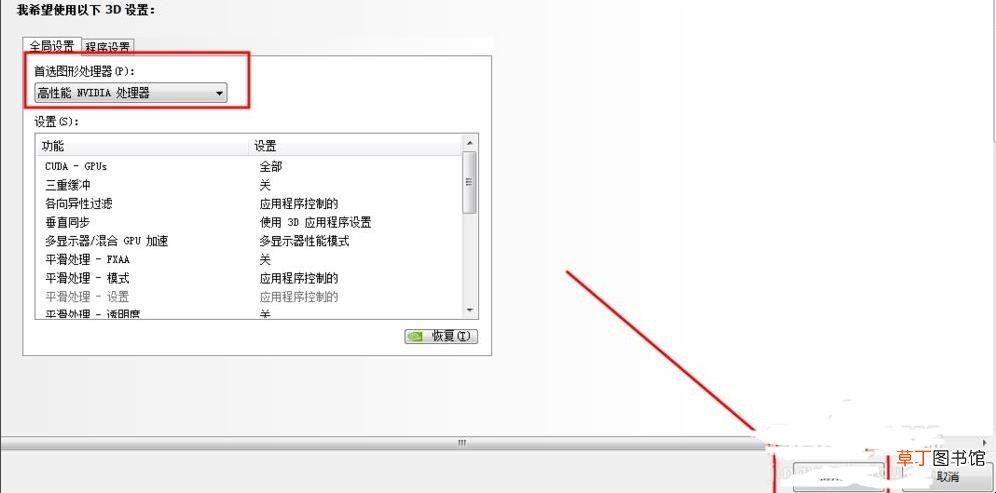
文章插图
【双显卡怎么切换到独立显卡】关于双显卡怎么切换到独立显卡的相关内容就介绍到这里了 。
推荐阅读
- 金钱草和铜钱草怎么认
- 刚弄的无根铁树怎么栽
- 乐视2pro参数配置怎么样
- 屏幕解锁密码忘记了怎么办
- 高楼起火怎么灭火
- 乐视1s手机参数配置怎么样
- 内存不足怎么办oppo
- 芦荟叶子卷了怎么回事
- 抖音里怎么置顶自己的作品
- 乐视手机怎么整理桌面












